Heute zeige ich Dir, wie Du eine surreale Collage im Retrolook mit Affinity Photo iPad kreierst. Ein Kunstwerk, das nicht von dieser Welt ist und Ihr werdet überrascht sein wie einfach das mit Affinity Photo iPad geht.

Die Fotos, die ich dafür verwendet habe, habe ich von Unsplash.com heruntergeladen, einer Webseite mit kostenlosen Stockbildern.
Also los geht’s :
Zuerst erstellst du ein neues Dokument mit einer Leinwandgröße von 2900×4060 Pixel. Die Ausrichtung stelle ich auf vertikal ein.
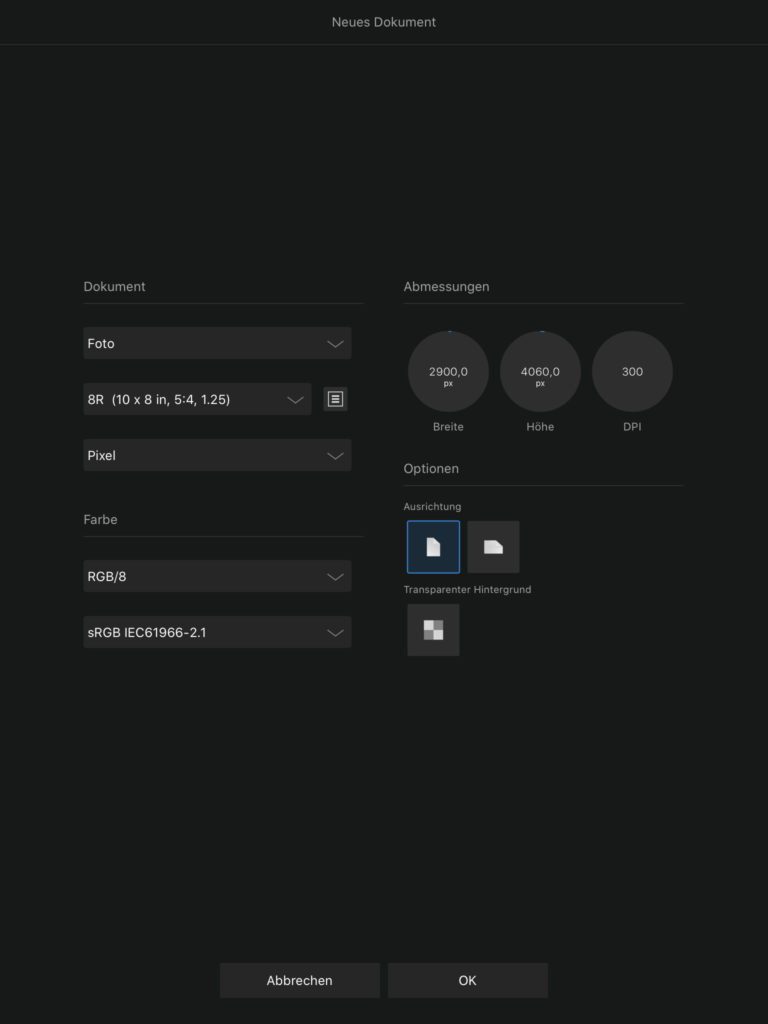
Nun füge ich das Bild mit der Erdatmosphäre ein. Das mache ich in der Menüleiste über das Symbol mit den drei Punkten und wähle Platzieren – aus Fotos platzieren. Auf dieselbe Weise platzierst du auch das zweite Foto, auf dem die Menschen auf der Terrasse zu sehen sind.
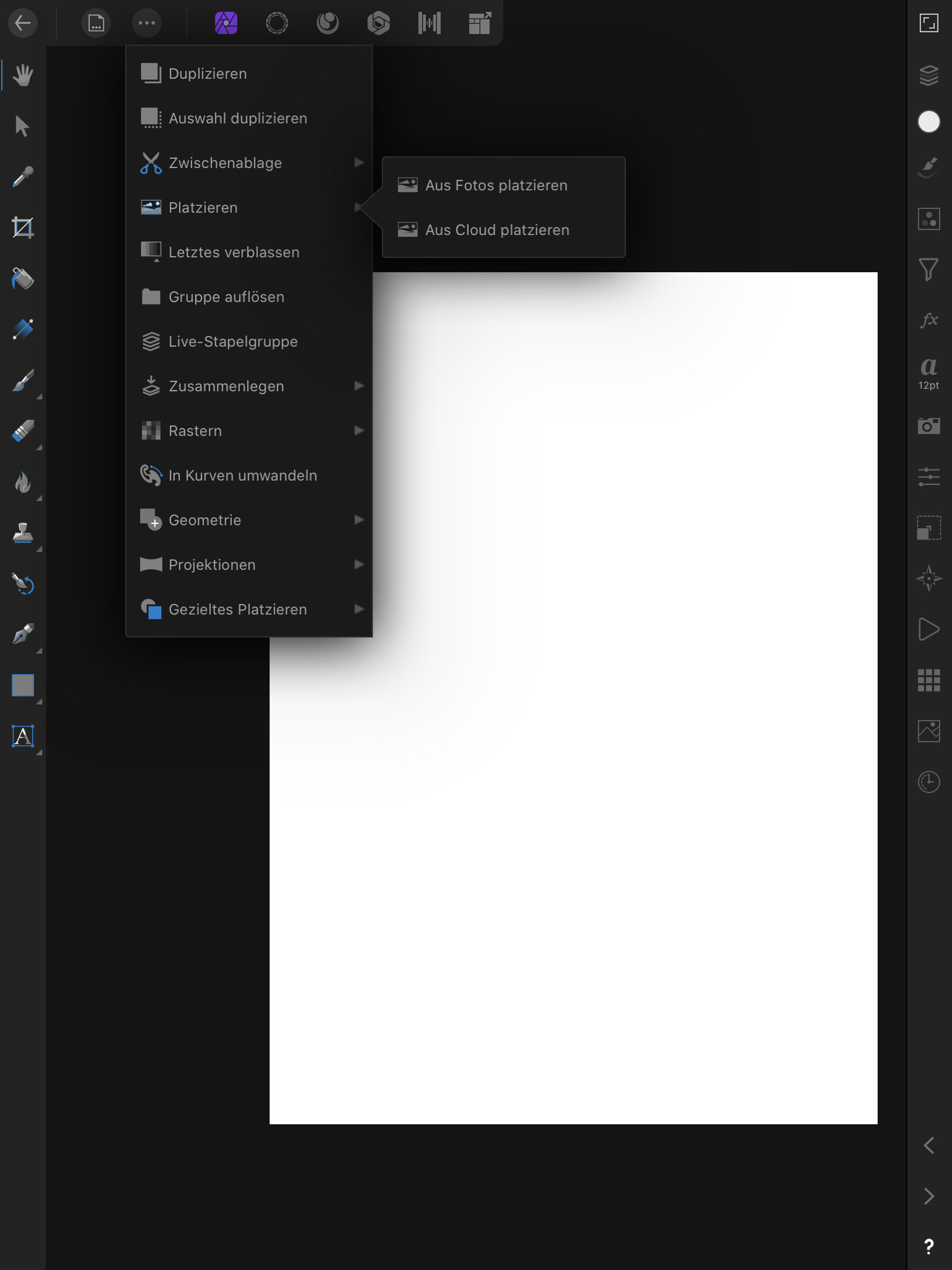
Da wir beim zweiten Bild nur die Menschen auf der Aussichtsplattform benötigen, müssen wir den Hintergrund entfernen. Dazu wählst du in der Auswahlbereiche-Persona die Smart-Auswahl aus und markierst die gewünschten Bereiche. Keine Sorge wenn die Auswahl nicht 100%ig sauber ist, du kannst sie später noch korrigieren. Nun erstellst du mit deiner Auswahl eine Maske indem du im Ebenenmenü auf + und auf Maskenebene klickst. Jetzt klickst du in der Menüleiste im Kontextmenü auf Auswahl aufheben.
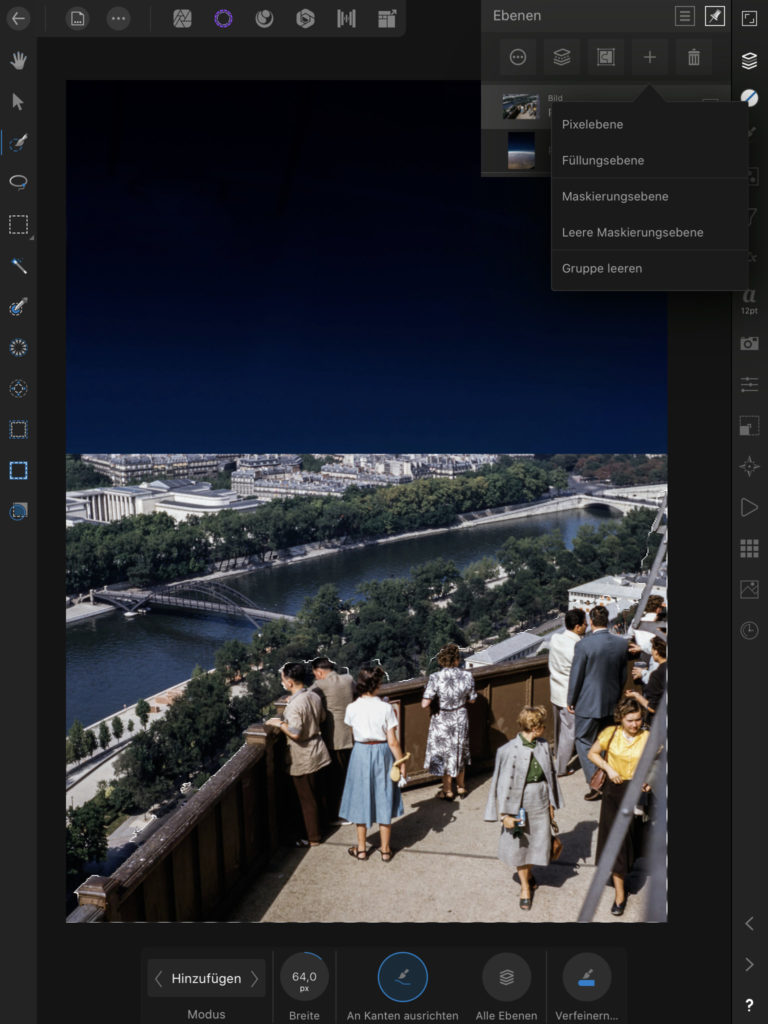
Wenn du deine Maske in der Ebenen-Studio auswählst, kannst du mit dem Pinsel-Werkzeug den Vordergrund mit den Menschen verfeinern und Bereiche entfernen. Stelle die Farbe auf Schwarz um Bereiche des Bildes zu entfernen, wähle Weiß um Bereiche wieder sichtbar zu machen.
Ich mag die Methode über eine Maske lieber als den Radierer zu verwenden, da Du so die Möglichkeit hast bereits entfernte Bereiche wiederherzustellen, falls du sie doch brauchst.
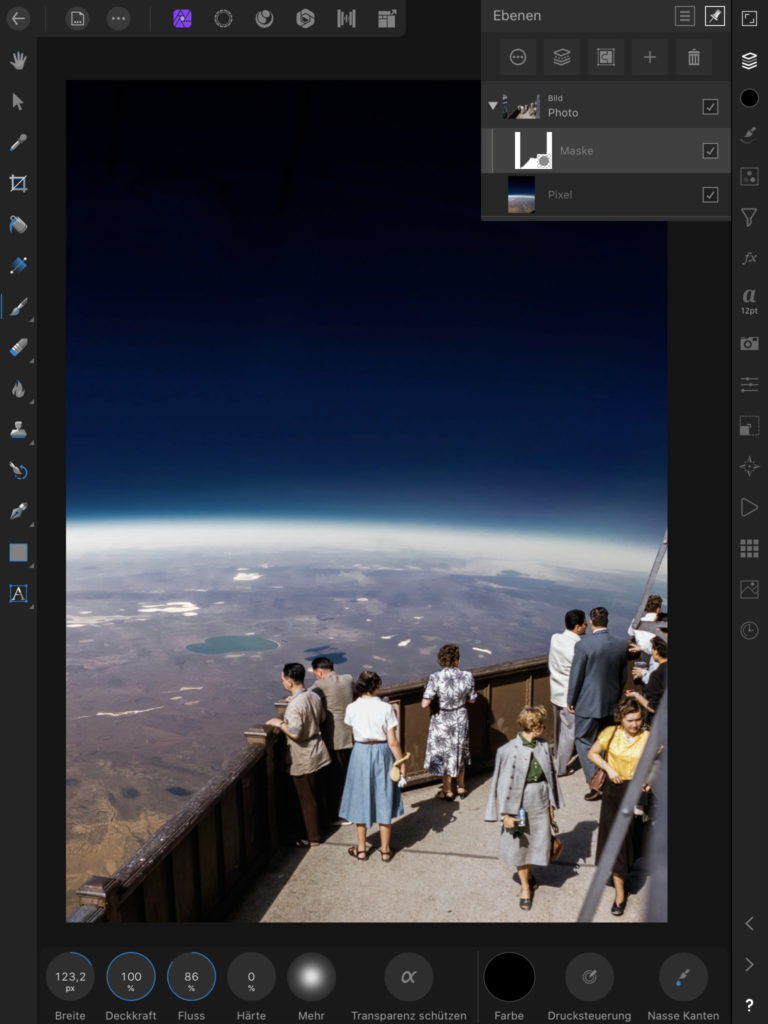
Nun platziere ich das Bild vom Sternenhimmel und stelle den Mischmodus auf Farben abwedeln ein.
Ich habe die Sterne so platziert, dass sie sich mit der Erdatmosphäre leicht überschneiden und habe dann die überschüssigen Sterne auf der Erde entfernt.
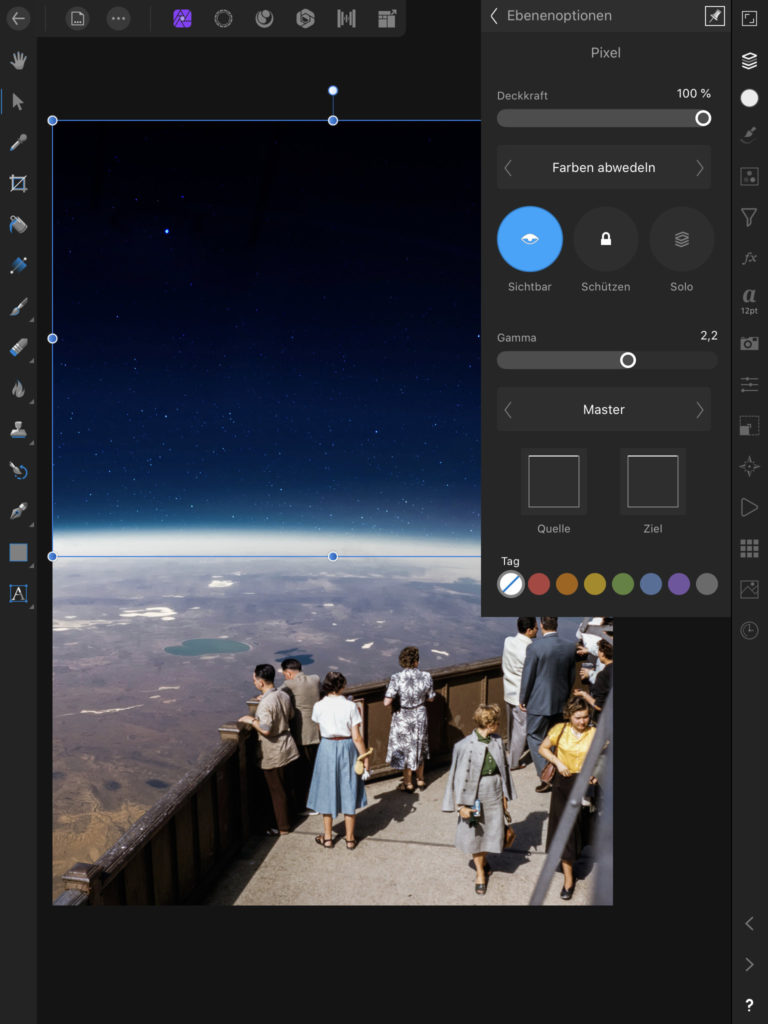
Super, Du hast es geschafft!
Viel Spaß beim kreieren und bis zum nächsten Mal.







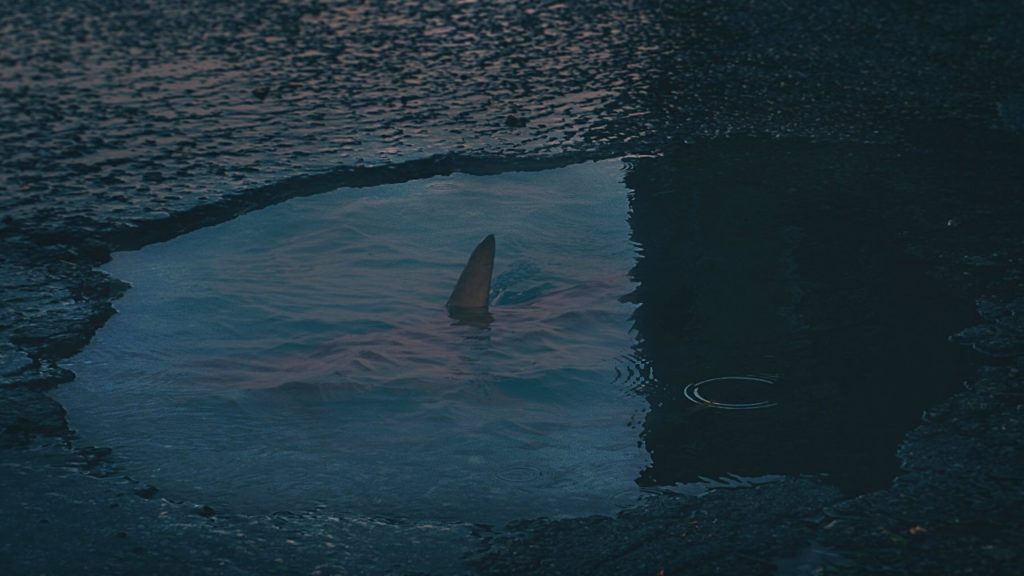

Comments are closed.